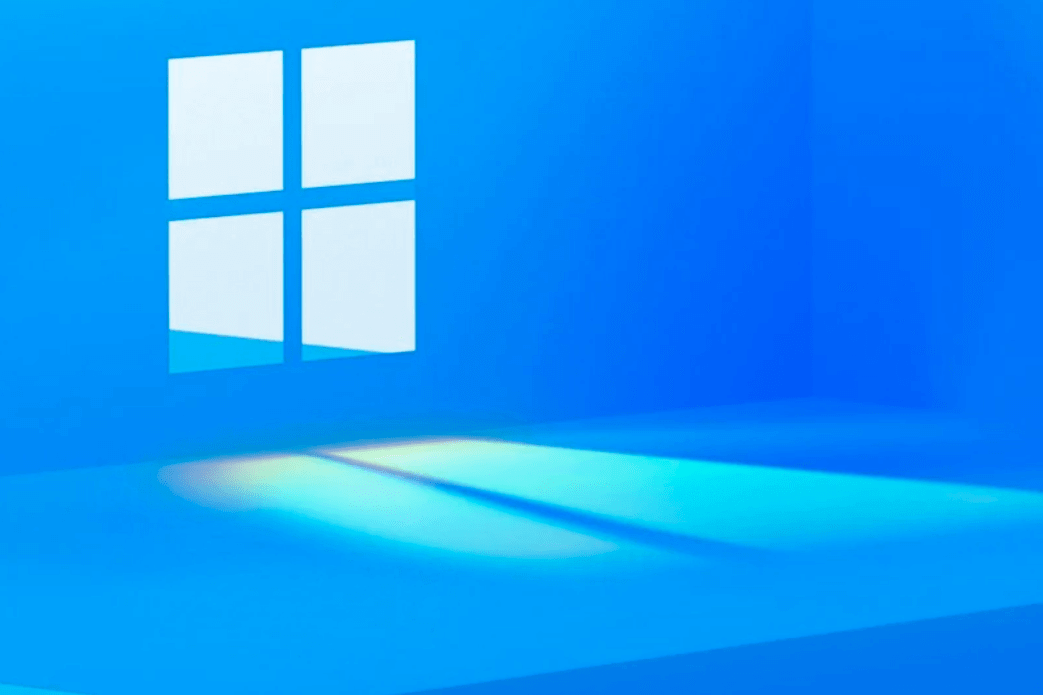Windows 11 Insider Preview Build 22572がロールアウトしました。Dev Channel向けとなります。
こんにちはWindowsInsider、本日、Windows 11Insiderプレビュービルド22572を開発チャネルにリリースします。
TL; DR
- ビルドには、受信トレイアプリとしてMicrosoftファミリーとClipchampの追加が含まれています。以下の2つのアプリの詳細を参照してください。
- 来週の初めから、検索ハイライトと呼ばれるWindows 11での検索の更新を開始します。これは、あなたの周りの世界や組織の興味深い瞬間を強調するものです。
- このビルドには優れた改善と修正が含まれているため、以下のリストを確認してください。
- Windows Insiderは、新しいMicrosoft Defenderプレビューを試すことができます(英語と米国はプレビューのみ)。
- 2022年3月のバグブッシュを発表します– 3月16日から3月22日まで実行されます!
ビルド22572の新機能
Microsoftファミリーは受信トレイアプリになりました:
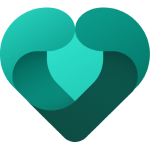
Webおよびモバイルで使用するファミリーセーフティ機能は、Microsoftファミリーアプリを使用したこのビルド以降、Windows11で利用できるようになりました。ペアレンタルコントロールを設定して不適切なアプリやゲームをフィルタリングし、閲覧をMicrosoftEdgeの子供向けのWebサイトに設定します。お子様がWindows、Xbox、Androidでの画面時間のアクティビティのバランスを取り、アクティビティレポートを使用して、家族のデジタルアクティビティをよりよく理解できるようにします。家族の位置情報を追跡しているときでも、接続を維持します。
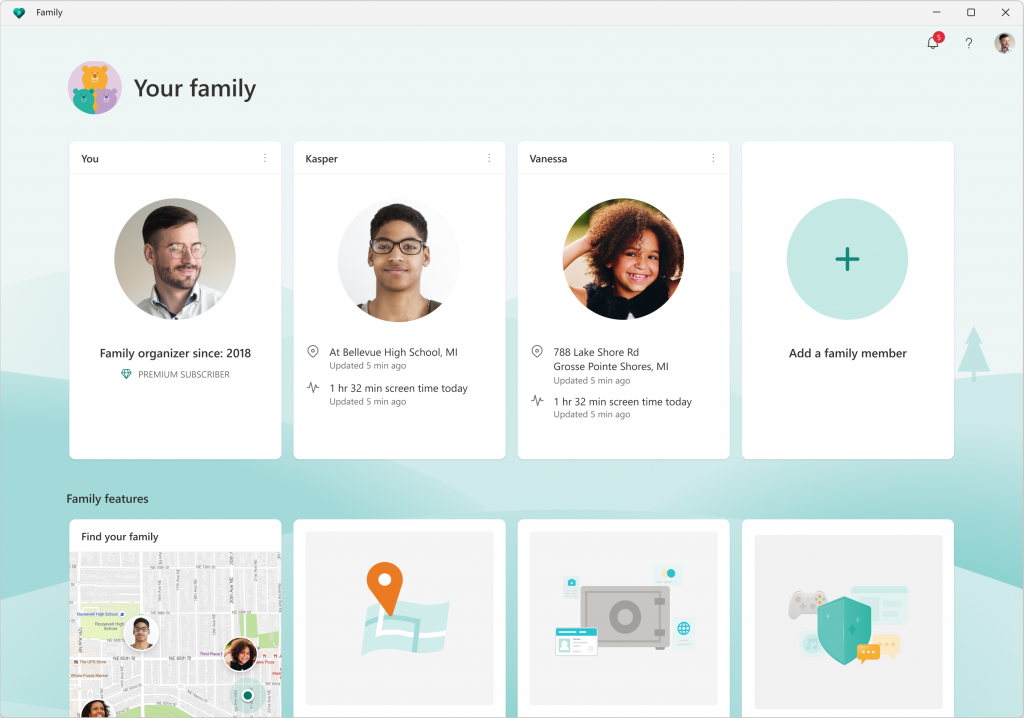
Windows 11用のMicrosoftファミリーアプリ。Microsoftファミリーアプリは、Windows 11 Homeエディションの受信トレイアプリであり、Microsoftストアから更新されます。Windows 11Proを使用しているWindowsInsiderは、[設定]> [アカウント]> [ファミリー]に移動し、ストアからMicrosoftファミリーアプリをダウンロードできます。あなたがより良い世話をし、あなたの家族に力を与えるのを助けるために、これらのアップデートであなたが見たいものを私たちに知らせてください!
フィードバック:アプリの上部ヘッダーにあるフィードバックアイコンをクリックして、フィードバックを送信してください。
Clipchampは受信トレイアプリになりました:
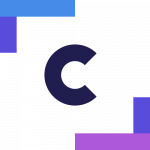
Clipchampは、ビデオ作成を簡単、迅速、そして楽しいものにすることに焦点を当てた新しいビデオエディターです。Clipchampには、トリミングや分割などの基本的なツールのほか、トランジションやアニメーションテキストなどのプロスタイルの機能がすべて備わっています。リアルタイムのコンテンツキャプチャのために、組み込みのWebカメラとスクリーンレコーダーもあります。
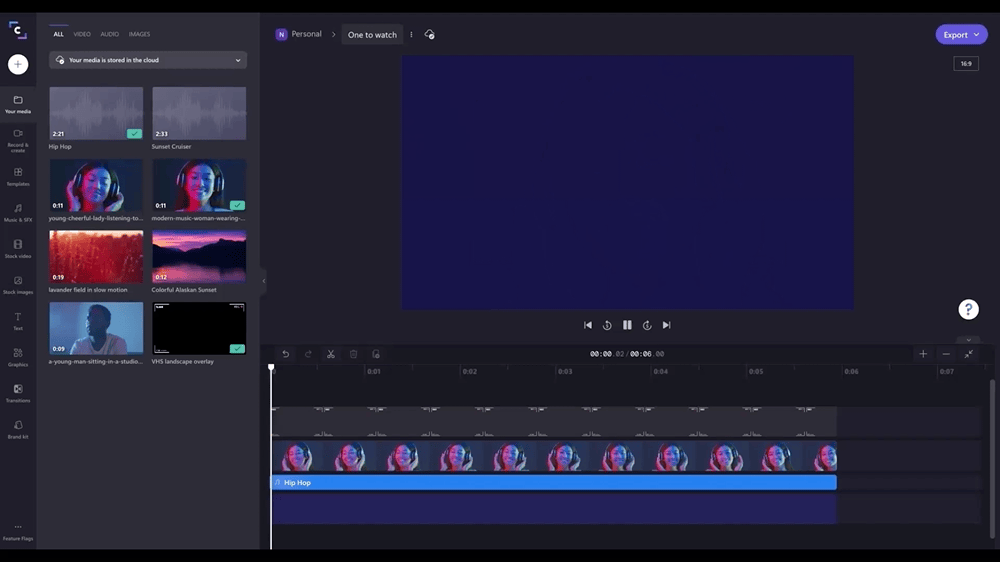
しかし、Clipchampを他のビデオエディターと本当に際立たせているのは、そのタイムラインです。通常、これはプロ専用のインターフェイスです。これは、日常のエディターが処理できるよりも多くの制御(および複雑さ)を提供するためです。ただし、Clipchampに関しては、状況が大きく異なります。タイムライン編集のすべての優れた部分(柔軟性、詳細を微調整する機能)を維持し、残りの部分を廃止しました。その結果、誰もが楽しめる、さわやかでシンプルなビデオ編集体験ができます。
ハイライトはそれだけではありません。Clipchampでは、ユーザーは、100万を超えるロイヤリティフリーのビデオ、オーディオトラック、ビデオに追加できる画像で満たされたストックライブラリなど、よりユニークな製品を見つけることができます。70以上の言語でナレーションを作成できるAzureを利用したテキスト読み上げジェネレーターもあります。また、Microsoftとの統合について言えば、ClipchampはOneDriveとも接続します。つまり、ファイルをインポートしてビデオをすばやく安全に保存できます。
独自のビデオの作成を開始するには、PCの[スタート]メニューでClipchampを探します。
フィードバック:フィードバックハブ(WIN + F)の[アプリ]> [Clipchamp]にフィードバックを送信してください。
近日公開
Windows11でハイライトを検索する
来週の初めから、興味深い瞬間を強調するWindows11の検索の更新プログラムの展開を開始します。検索はタスクバーのすぐそこにあります。つまり、オンライン、世界、および組織でトレンドになっているものを見つけるためのウィンドウです。もちろん、入力してアプリ、ファイル、設定、およびウェブ上のクイックアンサーの検索を開始することもできます。
[スタート]と[検索]の検索ボックスは、楽しいイラストなどのコンテンツで定期的に更新され、より多くのことを発見し、つながり、生産性を維持するのに役立ちます。検索ボックス内のこれらのヒントは、検索ホームで何を期待するかを簡単に確認できるようにします。
検索のハイライトは、休日、記念日、その他の世界的および地域の教育的瞬間など、注目に値する興味深い瞬間を示します。検索ホームには、今日の特別な点を強調するリッチで大胆なコンテンツがあります。
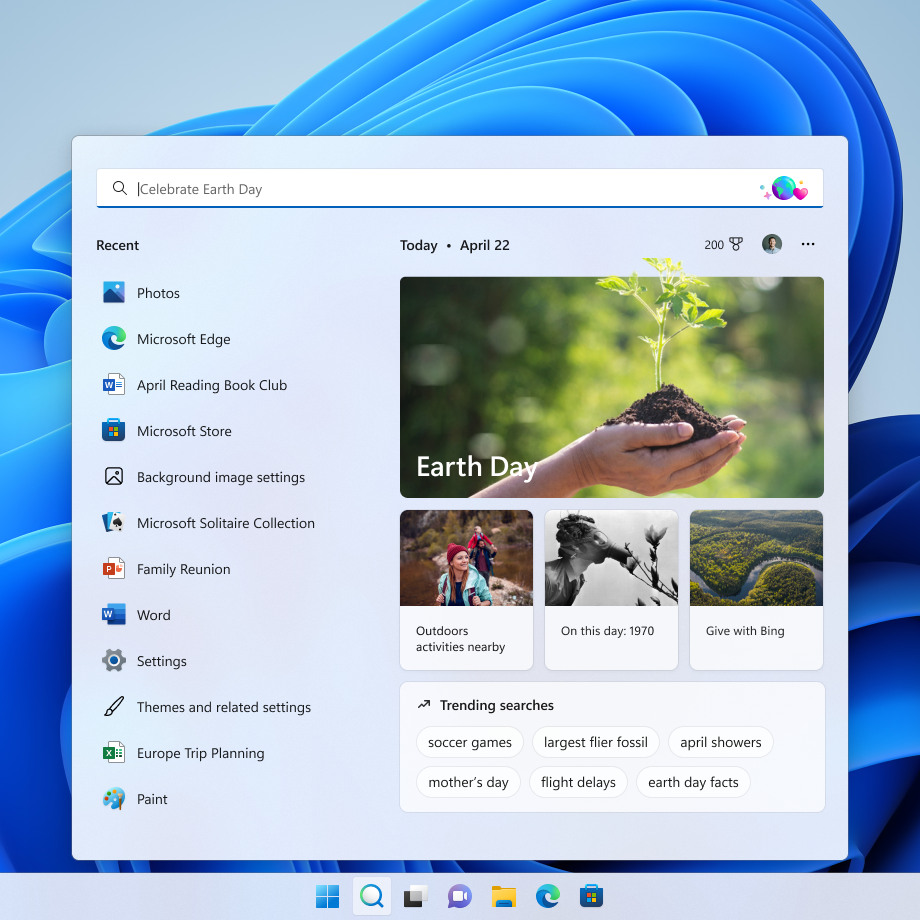
さらに深く掘り下げるために、今日の瞬間に関連する検索ホームの追加コンテンツや、今日の単語、Microsoft Rewardsの提供、トレンド検索などの毎日のコンテンツを調べることができます。毎日、学ぶべき何かが異なります!検索ホームの左側には、最近起動したアプリ、ファイル、設定、およびWebサイトの拡張リストも表示され、最後に行っていたことに戻るのに役立ちます。
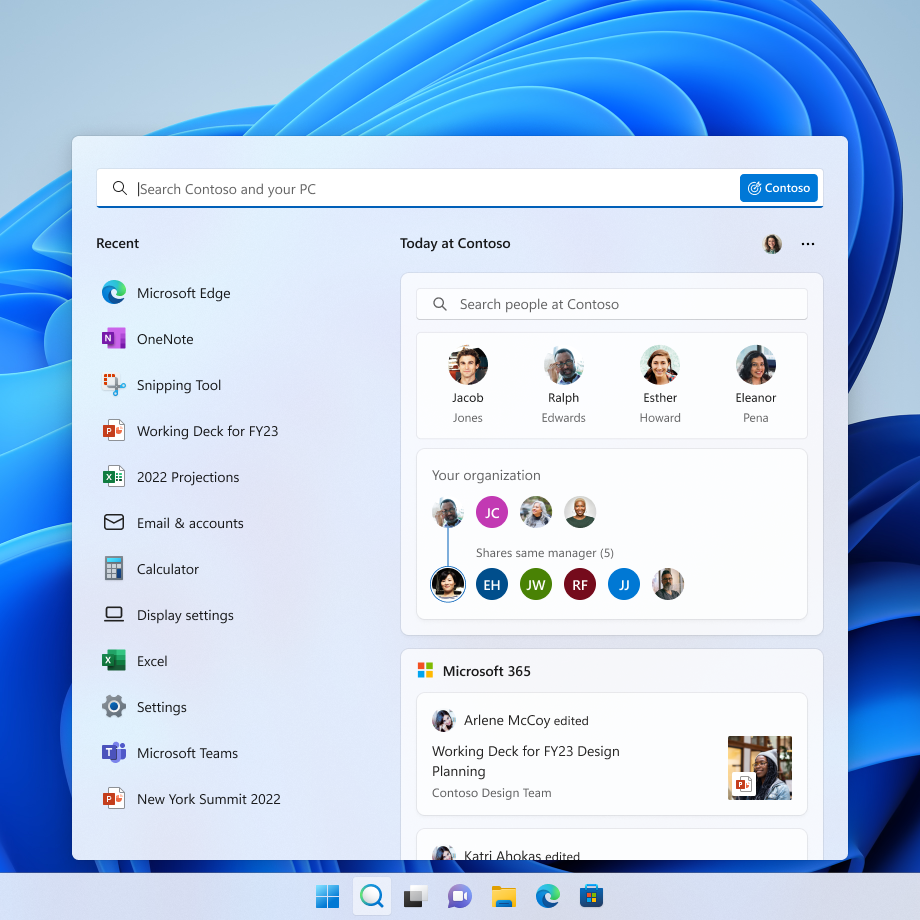
職場または学校のアカウントでサインインすると、SearchをMicrosoftSearchを介して組織のファイルや連絡先のワンストップショップにすることができます。検索のハイライトには、組織からの最新の更新、提案された人物、ファイルなどが表示されます。興味のある可能性のあるファイルを調べたり、組織の人事チャートを閲覧したりできます。いつものように、検索を使用して指先で、組織に関連するすべてのものを見つけるために入力を開始するだけです。
検索ハイライトのエクスペリエンスを制御できます。これを表示したくない場合は、[設定]> [プライバシーとセキュリティ]> [検索設定]でオフまたはオンに戻し、[検索ハイライトを表示]を切り替えることができます。組織の管理者向けに、M365管理センターで利用できる追加のコントロールがあります。これらのポリシーの詳細については、ポリシーCSP –検索をご覧ください。
検索のハイライトは、Windows 10の検索ボックスにも表示されます。この検索ボックスでは、検索ボックスで同じ更新を取得して、ホームを検索できます。リリースプレビューチャネルでWindows10のInsiderを使用してこのエクスペリエンスを試し始めるときは、今後のブログ投稿で詳細を確認してください。
この機能は来週初めに展開を開始し、フィードバックを監視して、すべての人にプッシュする前にどのように機能するかを確認する予定であるため、すべてのインサイダーがすぐに利用できるわけではありません。
フィードバック:フィードバックハブ(WIN + F)の[デスクトップ環境]> [検索]にフィードバックを送信してください。
変更と改善
[全般的]
- 新しい印刷キューには、Windows 11の設計原則に合わせて設計が更新されており、目的の印刷ジョブを簡単に識別し、ステータスを確認して管理できます。この機能は、シンプルさを念頭に置いて設計されており、印刷ジョブへのアクセスを改善します。開始するには、[印刷]をクリックして、[印刷キュー]ポップアップを確認します。
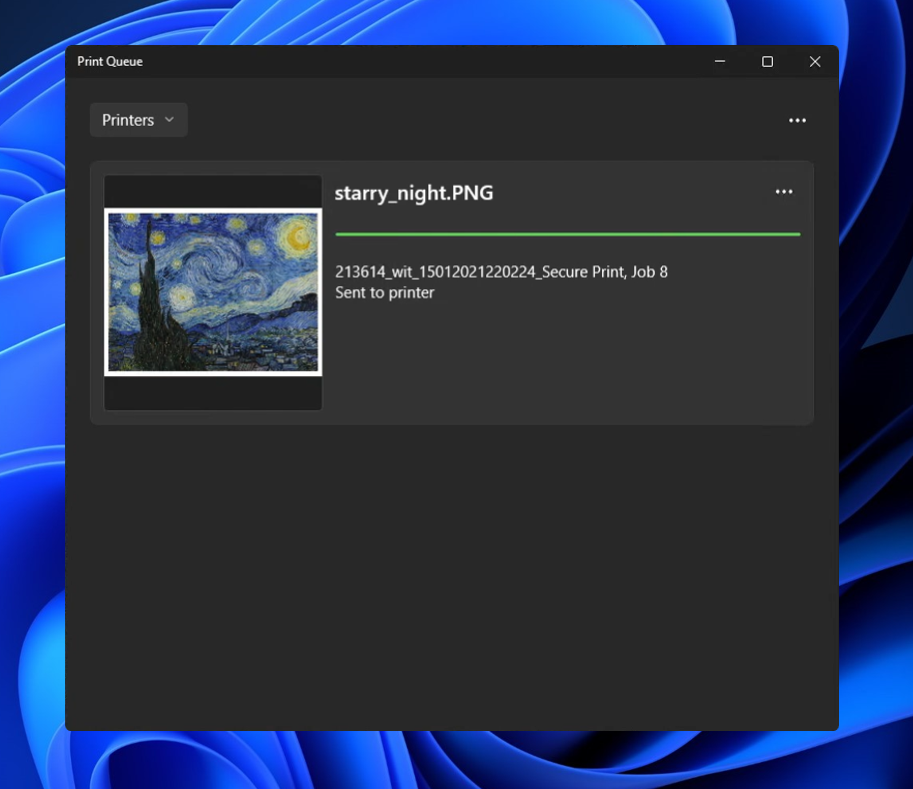
- クイックアシストに新しいFluentスタイルのアイコンが追加されました。

[集中]
- ビルド22557で発表されたフォーカスの変更に基づいて、サイレントがオンに設定されている場合の通知センターのアイコンを更新しました。
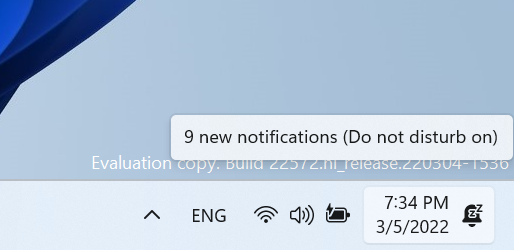
[ファイルエクスプローラー]
- Shiftキーを押しながらファイルエクスプローラーを右クリックすると、デスクトップで[その他のオプションを表示]コンテキストメニューが開きます。
[ナレーター]
- ナレーターの自然な声がすべての英語で利用できるようになりました。
[ターミナル]
- Windowsターミナルは、スタートの下でターミナルと呼ばれるようになりました。
[設定]
- WMICは、 [設定]> [アプリ]> [オプション機能]からアンインストールまたは再インストールできるオプション機能として利用できるようになりました。
- [設定]> [パーソナライズ]> [タスクバー]のタッチキーボードアイコンオプションを、トグルから[しない]、[常に]、または[キーボードが接続されていない場合]を選択できるドロップダウンに切り替えました。
[Windowsサンドボックス]
- Windows Sandboxに、新しいFluentスタイルのアイコンが追加されました。
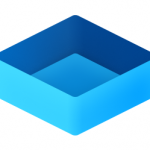
[他の]
- WindowsToolsで利用可能なWindowsMedia Playerのレガシーバージョンは、Windows Media PlayerLegacyに名前が変更されました。
修正
[全般的]
- ネットワーク追加画面が最初の試行でスキップされたセットアップエクスペリエンス(OOBE)を通過するEnterpriseエディションデバイスの問題を修正しました。
- ログイン、Outlookの起動、ファイルエクスプローラーでのネットワーク共有へのアクセスなど、さまざまな操作を試みているときに、一部のインサイダーが以前のビルドでCRITICAL_PROCESS_DIEDエラーのバグチェックを確認する原因となっていた問題に対処しました。
- 前のフライトでオーディオの途切れやタッチパッドの問題を引き起こしていた根本的な問題を軽減しました。
- エクスプローラー.exeのクラッシュに対処しました。WindowsMixedRealityを使用しようとしたときに、最近のビルドでインサイダーが見ていました。
- 一部のWin32アプリケーションでスクロールバーが適切にレンダリングされない問題を修正しました。
- ユーザーが起動音を聞いていない別の問題を修正しました。
- アラビア語またはヘブライ語の表示言語でロック画面のスライドショーを使用するときに、画像が後方に表示されないようにする必要があります。
[タスクバー]
- スタートボタンを右クリックするか、WIN + Xを使用すると、explorer.exeがクラッシュする問題を修正しました。
- Microsoft Teamsでウィンドウを共有するときに、タスクバーの視覚的インジケーターに関連する最後の数回のフライトで発生する可能性があったexplorer.exeのハングを軽減しました。
- 感度を調整したので、開いているフライアウトまたはメニューへのパス上のウィジェットアイコン上でマウスをすばやくスライドしても、マウスが閉じられなくなりました。
- 通知センターを繰り返し開いたり閉じたりするときのShellExperienceHostのメモリリークに対処できるように変更を加えました。
- 通知センターが特定のアプリの上で開かれた場合、通知センターがライトディスミスされない可能性があるシナリオに対処しました。
- 表示のスケーリングが100%を超えていた場合の根本的な問題を修正しました。これにより、タスクバーのドラッグアンドドロップで、使用できないことが予期せず表示されていました。
[タブレットに最適化されたタスクバー]
注:これらの修正は、タブレット向けに最適化されたタスクバーがデバイスで有効になっている場合にのみ表示されます。このタスクバーはWindows Insiderに展開され始めており、まだすべてのユーザーが利用できるわけではありません。
- タブレット以外のデバイスでビルド22557の一部として発表された新しいタッチジェスチャのいくつかを壊した問題を解決したため、タッチジェスチャはすべてのデバイスタイプで復元されます。
- アプリ起動後のタスクバーの自動折りたたみの信頼性が向上しました。
- キーボードを切断または再接続したときのタスクバーの状態変更に関連するいくつかのバグを修正しました。
- アラビア語またはヘブライ語の表示言語を使用する場合の非表示のアイコンボタンとフライアウトの位置の問題に対処しました。
[スタートメニュー]
- 「ピン留めされた」ヘッダー名がアラビア語の表示言語で表示される方法を改善しました。
[ファイルエクスプローラー]
- コンテキストメニュー呼び出しのパフォーマンスを支援するために、さらにいくつかの改善を行いました。
- クイックアクセスで[フィルター]オプションを使用すると、画像で機能するようになりました。
- ファイルエクスプローラーウィンドウを最大化した場合に想定されていた領域全体を視覚的に占有しないように色付けされたときにファイルエクスプローラーのタイトルバーが発生する根本的な問題を修正しました。
- ナビゲーションペインでフォルダを選択して別のフォルダを右クリックすると、[Windowsターミナルで開く]などのオプションによって最初のフォルダが予期せず開かれる問題を修正しました。
- 「クイックアクセスの最近のファイル」のファイルを選択すると、コマンドバーで「クイックアクセスにピン留め」が使用できるようになりました。
[入力]
- タッチまたはペンで実行したときにRichTextBlocksのハイパーリンクをクリックしても機能しない問題を軽減しました。
- 再起動後にカスタムマウスポインタがデフォルトのWindowsポインタに戻る可能性がある問題に対処しました。
- エラーの原因ではないのに、音声入力で「接続の問題があります」と表示される可能性がある問題を修正しました。
- PCのロックを解除した後、音声入力が開始されない可能性がある問題に対処しました。
- PCに複数のアカウントがある場合にログイン画面で発生する可能性があったタッチキーボードのクラッシュを修正しました。
- 最近のフライトでペンの感度に影響を与える問題を軽減しました。
- 特定のアプリでインクを使用しようとすると、最近のフライトで画面がわずかにフリーズするレンダリングの問題を修正しました。
- タッチパッドのピンチからズームジェスチャの検出を改善するために、いくつかの改良を加えました。
- 中国語(簡体字)IMEの場合にIMEツールバーオプションが応答しなくなる問題に対処しました。
[検索]
- ヒット数の多い検索クラッシュに対処するためにいくつかの作業を行いました。
[設定]
- [個人設定] > [タスクバー] > [タスクバーの動作]にアクセスしようとするとハングする問題を修正しました。
- コントラストモードが有効になっている場合、 [パーソナライズ]> [フォント]のフォントプレビューが表示されない可能性がある問題に対処しました。
- [アプリ]> [インストール済みアプリ]で使用可能なさまざまなビューを切り替えるときのパフォーマンスが向上しました。
- Windows Update>更新履歴>更新のアンインストールを介して更新をアンインストールすると、続行する前に確認が表示されます。
[ウィンドウ処理]
- 画面上部のスナップレイアウトを操作しているときにWIN + Dを押しても、アクリル領域が画面に詰まることはなくなりました。
- スナップアシストを使用して最小化されたウィンドウをスナップすると、使用可能なスペース全体がいっぱいにならない場合がある問題を修正しました。
- 画面ジェスチャで3本の指を使用するときのアニメーションの途切れを修正しました。
- 画面にウィンドウが表示されていないときに画面ジェスチャで3本の指を使用しようとした場合に発生する可能性があったexplorer.exeのクラッシュに対処しました。
- タスクビューを呼び出すときにアニメーションとパフォーマンスに影響を与える可能性のある根本的な問題に対処しました。
- 特定のシナリオでタスクビューでデスクトップを再配置しようとしたときに予期せずXが表示される原因となっていた根本的な問題を軽減しました。
- ロジックを微調整して、モニターとドックを接続および切断するときに聞こえる音の数をさらに減らすのに役立てました。
- 最小化されたアプリのウィンドウが、ドッキング解除および再ドッキング時に期待されるモニターで起動しないという最近の問題を軽減しました。
- 特定のアプリを最大化するときに、タイトルバーがセカンダリモニターを覗き見することはなくなりました。
- 特定のウィンドウで、ウィンドウの上部にまたがって、下から突き出た予期しない白い長方形が表示される問題を修正しました。
- アクリルを使用するようにエッジジェスチャー用の新しいフルスクリーングリッパーを更新しました。
[ナレーター]
- ナレーターがスキャンモードで[実行]ダイアログを正しく読み取れない問題を修正しました。
- スキャンモードのナレーターは、VisualStudioでエラーリストのエラーメッセージを正しく読み取るようになりました。
- デバイスセットアップ(OOBE)でPINをセットアップする際のエラーは、ナレーターによって読み取られるようになりました。
- ナレーターの自然な声のピッチ範囲は、より多くのレベルの制御を提供するように調整されました。
- ナレーター設定でナレーターの速度を0〜5および15〜20の範囲で調整すると、ピッチが変化しないという根本的な問題に対処しました。
[タスクマネージャー]
- コントラストモードが有効になっている場合のコンテンツの視認性が向上しました。
- 重要なシステムプロセスが予期せずバックグラウンドプロセスとして表示される問題を修正しました。
- ダークモードを使用しているときに、プロセスリストのランダムな行が予期せず黒いテキストで書き込まれる問題に対処しました。
- システムトレイのタスクマネージャアイコンを右クリックすると、空白のボックスではなく、実際にコンテキストメニューが表示されます。
- Escキーを押しても、タスクマネージャーが予期せず閉じられることはなくなりました。
注:アクティブな開発ブランチからのInsider Previewビルドでここに記載されているいくつかの修正は、2021年10月5日に一般提供されたWindows11のリリースバージョンのサービス更新に反映される可能性があります。
既知の問題点
[全般的]
- 開発チャネルでビルド22563以降に直接アップグレードしようとするWindows10を実行しているユーザーは、エラーコード0x8007007fでインストールエラーが発生する可能性があります。バイパスするには、ベータチャネルに参加し、提供されているWindows 11ビルドをそこにインストールしてから、開発チャネルに切り替えて、現在の開発チャネルの更新を受信してください。この問題は理解されており、今後のビルドで修正される予定です。
[タブレットに最適化されたタスクバー]
- アプリを起動した後、または2-in-1デバイスで展開されたタスクバーの外側をタップした後、タスクバーが常に自動的に折りたたまれるわけではありません。
- OSの一部の領域では、2-in-1デバイスで展開されたタスクバーの高さがまだ追跡されていないため、ウィジェットがタスクバーと重なっているなど、コンポーネントが重なっている場合があります。
[ファイルエクスプローラー]
- ファイルエクスプローラーの検索ボックスに検索語を入力しているときに表示される提案された結果を開くと、機能しない場合があります。
- OneDriveストレージを表示するフライアウトのアイコンのサイズ、視覚的なバグ、テキストのクリッピングに関する問題の修正に取り組んでいます。
[ウィジェット]
- フィードからピン留めするときに、ピン留めされたウィジェットが他のピン留めされたウィジェットの下ではなく上部に配置されることがあります。これが発生した場合、これは30分以内に自動修正され、最近固定されたウィジェットが予想されるデフォルトの場所に移動します。または、ウィジェットボードからサインアウトして、すぐに再度サインインすると問題が修正されます。
- ウィジェットボードでウィジェットを再配置した後、一部のユーザーは、固定されたセクションのウィジェットが正しくレンダリングされないという問題が発生します。これが発生した場合は、ウィジェットボードからサインアウトし、すぐに再度サインインすると問題が修正されます。
[集中]
- Clockアプリは、アプリ内でフォーカスセッションを構成するときに、Windowsフォーカスの状態をまだ更新していません。これは、将来のアプリのアップデートで対処される予定です。
[ナレーター]
- ナレーターの自然な声は文字化けしているように聞こえ、テキストを正確に読み上げません。これは、クイックナビゲーション、入力、またはピッチの変更を行うときに発生します。回避策として、Microsoft David、Mark、Ziraなどの古い音声に戻すことができます。
[ライブキャプション]
- フルスクリーンの特定のアプリ(ビデオプレーヤーなど)では、ライブキャプションが表示されません。
- 画面の上部近くに配置され、ライブキャプションが実行される前に閉じられた特定のアプリは、上部に配置されたライブキャプションウィンドウの後ろで再起動します。アプリにフォーカスがあるときにシステムメニュー(ALT +スペースバー)を使用して、アプリのウィンドウをさらに下に移動します。
- ライブキャプションが上部に配置されている間は、最大化されたアプリ(タイトルバーウィンドウ管理ボタンなど)の最上部にタッチでアクセスすることはできません。
[タスクマネージャー]
- タスクマネージャがダークモードに設定されている場合、一部のツールチップは推奨されるビジュアル設定を正確に表示しません。
開発者向け
最新のWindowsInsider SDKは、 aka.ms / windowsinsidersdkからダウンロードできます。
SDKNuGetパッケージもNuGetギャラリーで飛行しています| 以下を含むWindowsSDK:
- ms / windowsinsidersdkで説明されている.NETアプリで使用するための.NETTFMパッケージ
- アーキテクチャごとのWin32ヘッダーおよびライブラリ用のC ++パッケージ
- MakeAppx.exe 、MakePri.exe、SignTool.exeなどのツールが必要な場合のBuildToolsパッケージ
これらのNuGetパッケージは、SDKへのよりきめ細かいアクセスを提供し、CI / CDパイプラインとの統合を強化します。
Microsoft Defenderがプレビュー中です(米国のみ)
Windows Insidersは、オンラインの脅威からあなたとあなたの家族のデータとデバイスを保護するのに役立つ新しいWindows、Android、およびiOSアプリであるMicrosoftDefenderをダウンロードしてプレビューできます。Microsoft Defenderの鍵は、デバイス全体および家族のデバイス全体で、1つの中央ダッシュボードビューでオンラインセキュリティを表示および管理する機能です。さらに、モバイルデバイスにマルウェアとフィッシング保護を追加します。家族のデバイスを表示する機能は、現在Windowsアプリでのみ利用できます。Microsoft Defenderプレビューは、プレビューでのみ英語と米国で利用できます。
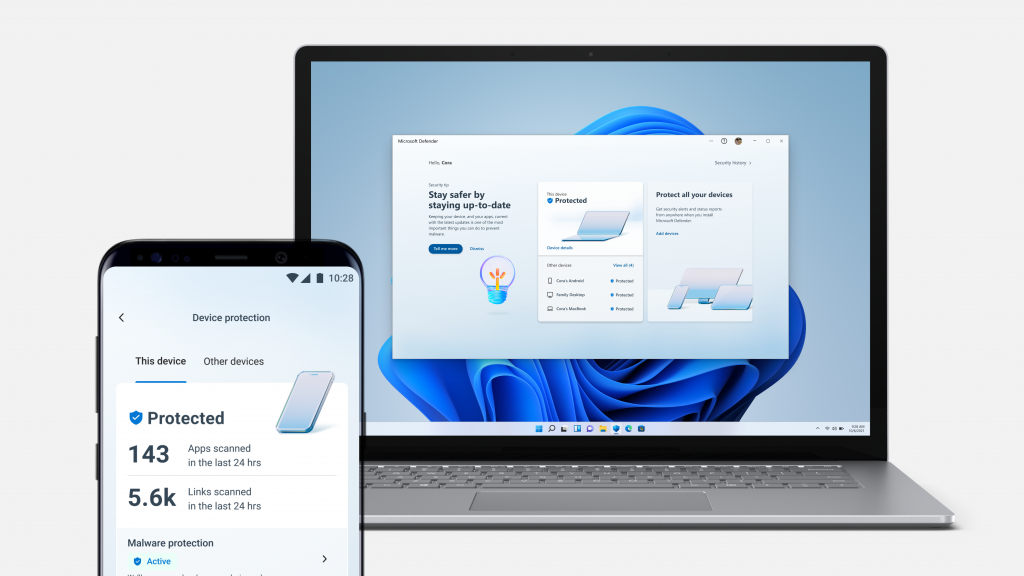
2022年3月のバグバッシュを発表
3月16日から3月22日まで、最新のInsiderPreviewビルドをカバーするバグバッシュが開催されます。日付の近くに詳細を投稿する[お知らせ]セクションのフィードバックハブに注目してください。この期間中にクエストを完了してフィードバックを提出することでバグバッシュに参加したインサイダーには、フィードバックハブでバグバッシュバッジが授与されます。
開発チャネルについて[更新!]
Dev Channelは、 さまざまな概念を試し、フィードバックを得るときにリリースされない可能性のある機能と経験を備えた、エンジニアからの長いリードワークを表すビルドを受け取ります。Dev Channelにリリースするビルドは、Windowsの特定のリリースと一致していると見なされるべきではなく、含まれている機能は、時間の経過とともに変更されたり、削除されたり、Insiderビルドで置き換えられたり、Windows以外にリリースされたりすることはありません。一般顧客へのインサイダー。詳細については、このブログ投稿を読んで、Dev Channelを使用して新しいアイデアをインキュベートし、長いリードアイテムに取り組み、個々の機能の状態を制御する方法について説明してください。
これらは常に安定したビルドであるとは限りません。また、主要なアクティビティをブロックしたり、回避策が必要な問題が発生する場合があります。フライトごとにこれらの問題の多くを文書化するため、ブログ投稿に記載されている既知の問題を必ずお読みください。
ビルド数は、ベータおよびリリースプレビューチャネルのWindows11プレビュービルドよりも開発チャネルの方が高くなっています。現在リリースされているバージョンのWindows11にクリーンインストールを戻さずに、開発チャネルからベータチャネルまたはリリースプレビューチャネルに切り替えることはできません。
デスクトップの右下隅に表示されるデスクトップ透かしは、これらのプレリリースビルドでは正常です。
重要なインサイダーリンク
- Windows 11の作り方を知りたいですか?Inside Windows 11のWebサイトをチェックして、エンジニアリング、設計、研究のメーカーに会い、この旅を通して彼らの洞察と独自の視点を共有してください。
- Windows InsiderProgramのドキュメントはこちらで確認できます。
- どのビルドがどのインサイダーチャネルにあるかを完全に確認するには、 FlightHubをチェックしてください。